快手私信怎么在锁屏显示内容?私信通知中心在哪里设置?
快手私信锁屏显示内容功能能帮助用户快速预览消息,但也涉及隐私保护。本文将详解开启与设置方法,助您灵活管理通知权限,兼顾效率与安全。
快手私信在锁屏状态下显示内容需通过系统通知权限与App内设置双重配置,具体步骤如下:
(一)开启系统通知权限
在手机设置中找到“应用管理”或“通知管理”,选择快手App,确保“允许通知”和“锁屏显示”选项已开启。部分安卓手机需额外勾选“显示通知内容”而非“仅显示标题”。
(二)调整快手App内设置
打开快手,点击右下角“我”进入个人页,选择右上角“三横线”图标,进入“设置”→“消息通知”,开启“新消息通知”并勾选“锁屏显示内容”。若选项为灰色,需先检查系统权限是否同步开启。
(三)注意事项
若仍无法显示,可能是手机系统限制(如MIUI需关闭“通知过滤”),或快手版本过旧。建议更新至最新版后重试。
快手通知中心设置分为App内与系统两个层级,需协同操作:
(一)App内路径
在快手“设置”→“消息通知”中,可管理私信、评论等通知类型。点击“私信通知”可调整是否弹出提醒、声音震动等细节,但锁屏显示需依赖系统权限。
(二)系统通知中心设置
安卓用户需在手机“设置”→“通知与状态栏”中找到快手,iOS用户则通过“设置”→“通知”进入。在此可全局控制锁屏、横幅、通知中心等显示位置,并选择是否显示敏感内容。
(三)隐私保护建议
若担心隐私泄露,可在快手设置中关闭“锁屏显示内容”,或选择系统级“隐藏通知内容”功能,仅显示“您有一条新私信”等提示。
总之,快手私信锁屏显示功能需结合系统与App设置灵活配置。用户可根据需求平衡便捷性与隐私安全,通过双重权限管理实现消息通知的个性化控制。
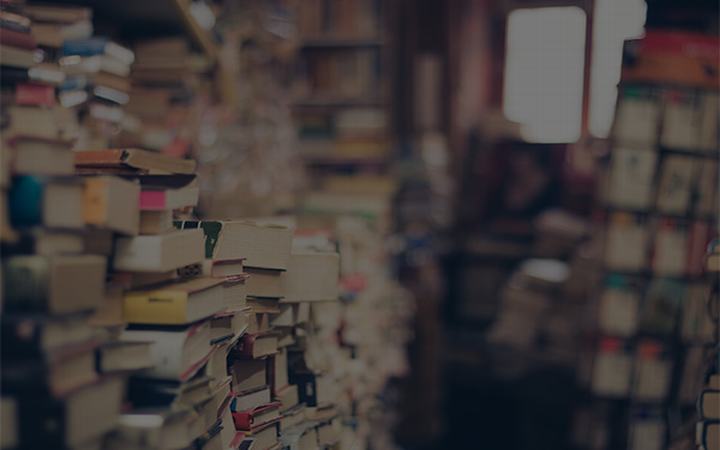
 支付宝扫一扫
支付宝扫一扫 微信扫一扫
微信扫一扫

